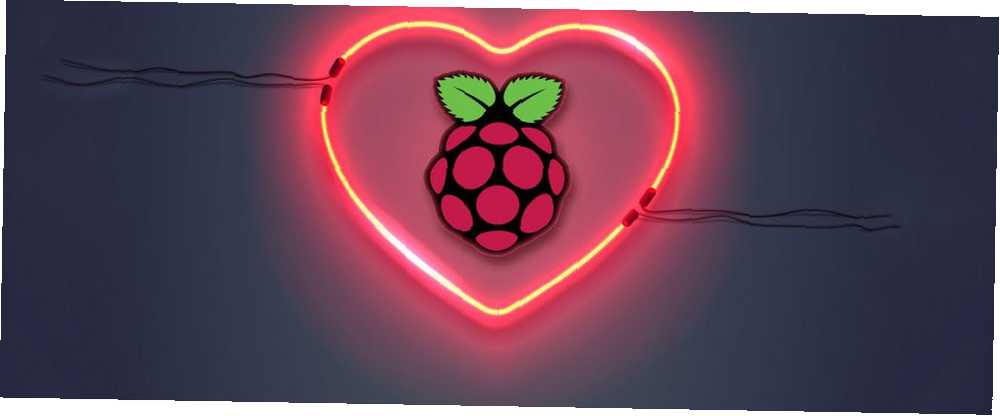
Mark Lucas
0
5204
252
Comenzar con Raspberry Pi puede ser una experiencia emocionante. Nunca ha sido tan fácil para un principiante comenzar con la codificación y la electrónica de bricolaje.
Un proyecto fácil es hacer un circuito simple con dos LED y controlar uno de ellos usando código. He aquí cómo hacerlo.!
Componentes requeridos

Antes de comenzar, deberá asegurarse de tener un sistema operativo en su Pi. Instalación de Raspbian a través de NOOBS Cómo NOOBS para Raspberry Pi puede ayudar a los usuarios nuevos Cómo NOOBS para Raspberry Pi puede ayudar a los usuarios nuevos Hay algo sobre Raspberry Pi que podría desanimar a las personas: hasta ahora, configurarlo no ha sido particularmente fácil de usar . ¡NOOBS tiene como objetivo cambiar eso! es, con mucho, la forma más rápida de comenzar.
Inicie su Pi y conéctelo a una pantalla, mouse y teclado como una computadora de escritorio normal. Alternativamente, puede conectarse a su Pi a través de SSH Configuración de su Raspberry Pi para uso sin cabeza con SSH Configuración de su Raspberry Pi para uso sin cabeza con SSH La Raspberry Pi puede aceptar comandos SSH cuando se conecta a una red local (ya sea por Ethernet o Wi- Fi), lo que le permite configurarlo fácilmente. Los beneficios de SSH van más allá de alterar el examen diario ... para ahorrar el desorden de cables adicionales. Cubriremos cómo controlar los LED, cualquiera sea el método que elija.
Una vez que esté seguro de que la Raspberry Pi se está iniciando correctamente, apáguela nuevamente mientras construye su circuito, para evitar dañar su Pi.
Junto con su Raspberry Pi, necesitará:
- Un tablero
- 2 x LED
- 2 x resistencias (cualquier cosa desde 220 Ohm a 1 kOhm)
- Cables de conexión
Si obtuvo su Raspberry Pi con un kit de inicio, es probable que ya tenga todo en esta lista. Ahora construyamos nuestro circuito.
Un circuito LED simple
Configure sus componentes como se muestra en este diagrama de Fritzing:
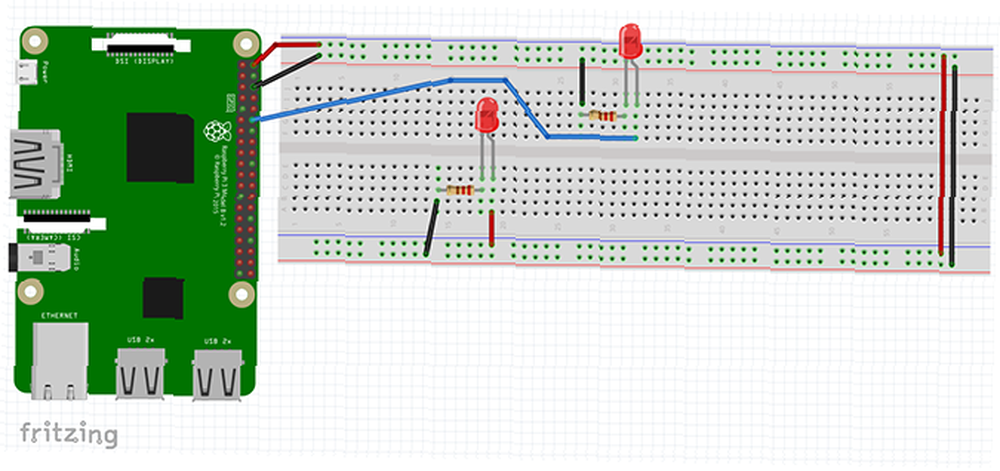
Este circuito hace dos cosas. los 5v y GND pines de la Pi se unen a la Rieles de potencia del tablero.
Nota: Para tener una mejor idea de qué es la placa de pruebas y cómo funciona, eche un vistazo a nuestro curso intensivo de placas de prueba ¿Qué es una placa de pruebas y cómo funciona? Un curso rápido ¿Qué es un tablero de pruebas y cómo funciona? Un curso rápido rápido ¿Quieres aprender electrónica de bricolaje? Es posible que haya recibido una placa en su kit de inicio. Pero, ¿qué es una placa de prueba y cómo funciona?? .
Los dos rieles de potencia están unidos al final, y una línea va desde el positivo carril de alimentación en el positivo (ánodo) del lado del LED inferior. los negativo lado del LED está conectado a una resistencia, que está conectada de nuevo a la GND Línea eléctrica.
El LED superior está conectado de manera diferente. Una línea va desde pin 12 (GPIO18) de la Raspberry Pi en el lado positivo del LED, que atraviesa la resistencia y vuelve al GND carril. Pin 12 también es GPIO18, tan confuso como suena, nuestra guía de pines Raspberry Pi GPIO Todo lo que necesitas saber sobre Raspberry Pi GPIO Pines Todo lo que necesitas saber sobre Raspberry Pi GPIO Pines El Raspberry Pi es una pequeña computadora fantástica, pero qué Qué hacen exactamente los pines GPIO (entrada / salida de propósito general)? En resumen, abren todo un mundo de retoques e inventos electrónicos de bricolaje. ayudará a aclarar las cosas!
No es importante en qué dirección configure las resistencias, pero es esencial que los LED funcionen correctamente. Afortunadamente, es fácil saber de qué lado está cuál:
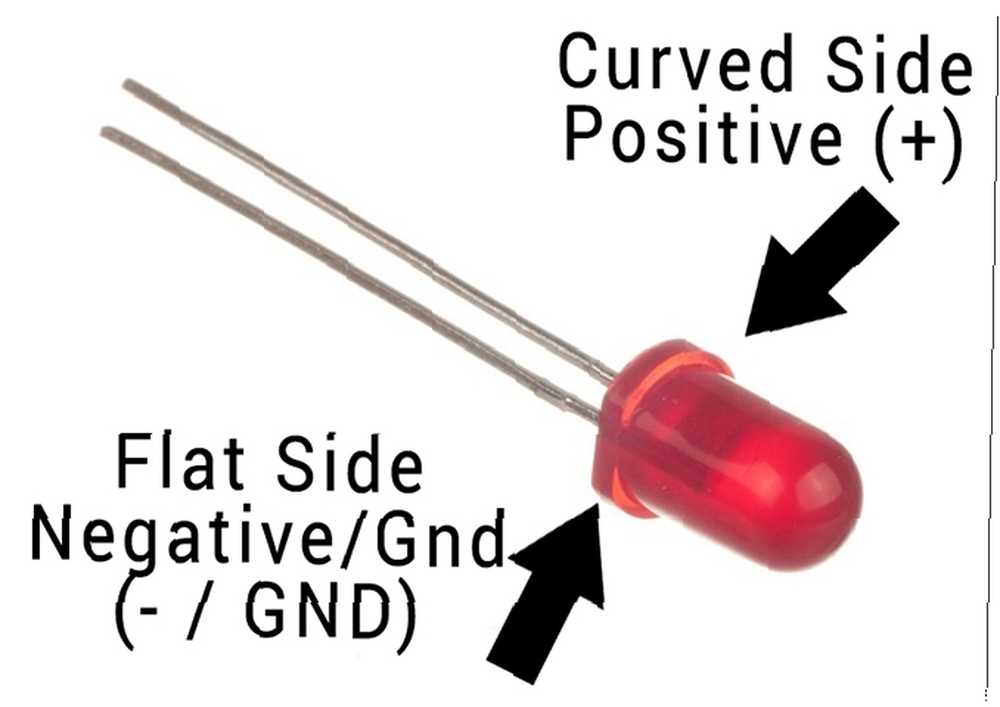
Una vez que tenga todo configurado, debería verse así:
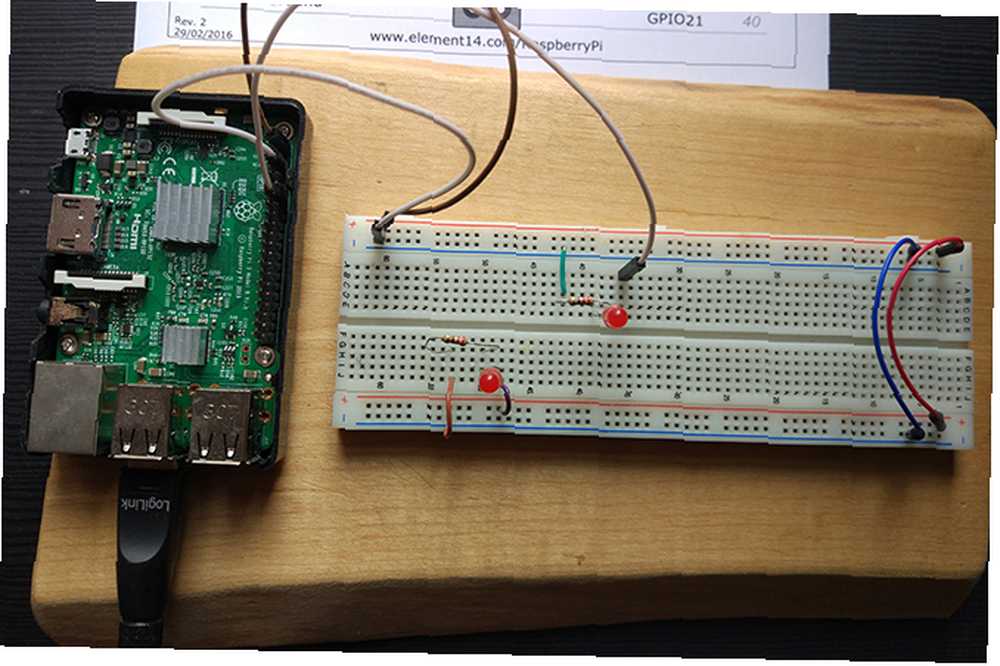
Tenga en cuenta que estoy usando un adaptador de Wi-Fi externo aquí, solo es necesario si sufre la maldición del débil Wi-Fi!
Asegúrese de que todo esté configurado correctamente, luego inicie su Raspberry Pi. El LED conectado directamente al pin de 5v debe encenderse inmediatamente. El otro LED es el que controlará desde el código..
Método 1: Python a través de IDLE
Si está utilizando su Raspberry Pi en modo de escritorio, abra el menú de aplicaciones en la esquina superior izquierda de su pantalla y navegue hasta Programación> Python 3 (IDLE). Esto abrirá el shell de Python. Si está utilizando el modo SSH, las instrucciones se proporcionan más adelante en el artículo..
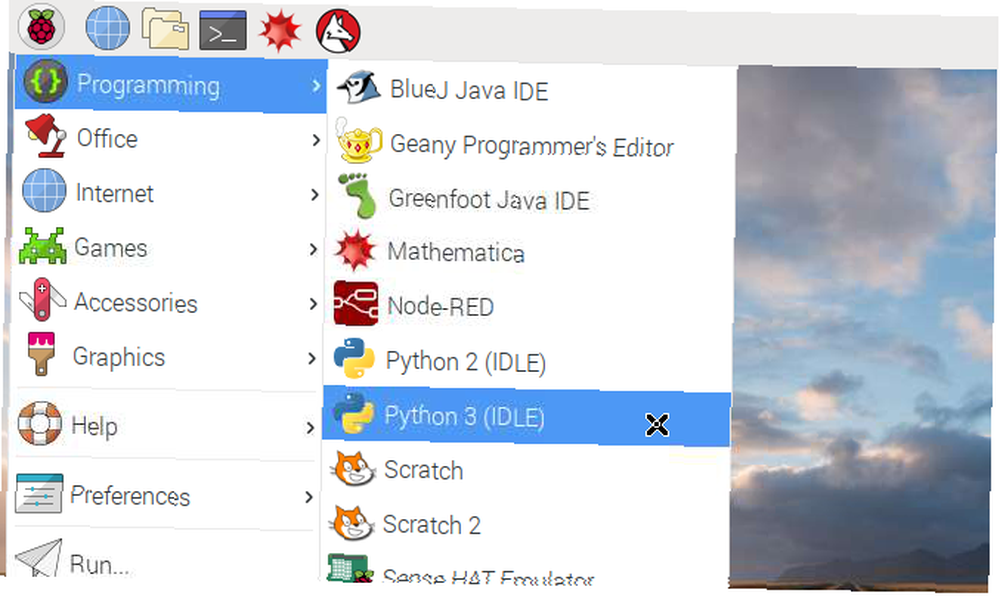
El sistema operativo Raspbian viene con Python ya instalado. Python es un lenguaje de programación perfecto para principiantes, y hay muchos sitios web excelentes Los 5 mejores sitios web para aprender programación de Python Los 5 mejores sitios web para aprender programación de Python ¿Quieres aprender programación Python? Estas son las mejores formas de aprender Python en línea, muchas de las cuales son completamente gratuitas. para ayudarlo a comenzar. Crearemos un Python corto juntos, aunque si prefiere obtener el script terminado, puede copiar el código de Pastebin.
Puede programar directamente en el shell, pero sería bueno crear un programa que pueda guardar y usar nuevamente. Abra un nuevo archivo haciendo clic Archivo> Nuevo archivo.
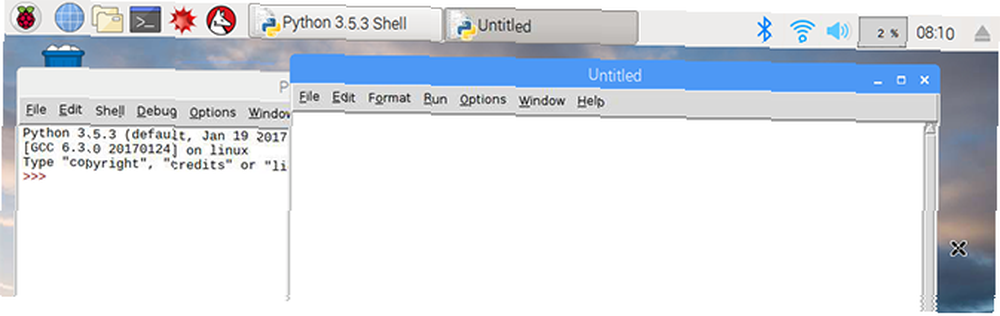
Vas a crear un simple parpadeo boceto que encenderá y apagará el LED. Para comenzar, debe importar el RPi.GPIO y hora módulos.
importar RPi.GPIO como tiempo de importación GPIO Importador como GPIO le evita escribir RPi.GPIO cada vez, y necesitará el hora Módulo para los retrasos entre el encendido y apagado del LED. Ahora, configura el pin GPIO.
GPIO.setmode (GPIO.BOARD) GPIO.setwarnings (False) ledPin = 12 GPIO.setup (ledPin, GPIO.OUT) Configure los pines GPIO para usar TABLERO numeración y establecer advertencias GPIO en falso. ¡No se preocupe si no entiende esto en esta etapa! A continuación, configure su ledPin ser el pin 12 (GPIO18) de tu Pi. Finalmente, configure el ledPin para SALIDA. Ahora el pin está listo para controlar el LED..
Hacer que la luz LED parpadee
Al crear un para bucle, puede controlar la cantidad de veces que parpadea el LED. Ingrese el siguiente código, asegurándose de sangrarlo de la misma manera.
para i en el rango (5): impresión ("LED encendido") GPIO.output (ledPin, GPIO.HIGH) time.sleep (0.5) print ("LED apagado") GPIO.output (ledPin, GPIO. BAJO) time.sleep (0.5) Este bucle for se ejecuta cinco veces, y cada vez lo hará impresión al Python Shell lo que está haciendo, antes de cambiar el pin 12 a ALTO, encender el LED, luego BAJO, apagando el pasador. El programa se cierra automáticamente..
Guarde su programa y luego seleccione Ejecutar> Ejecutar módulo desde el menú del editor. Tu LED debería parpadear cinco veces!
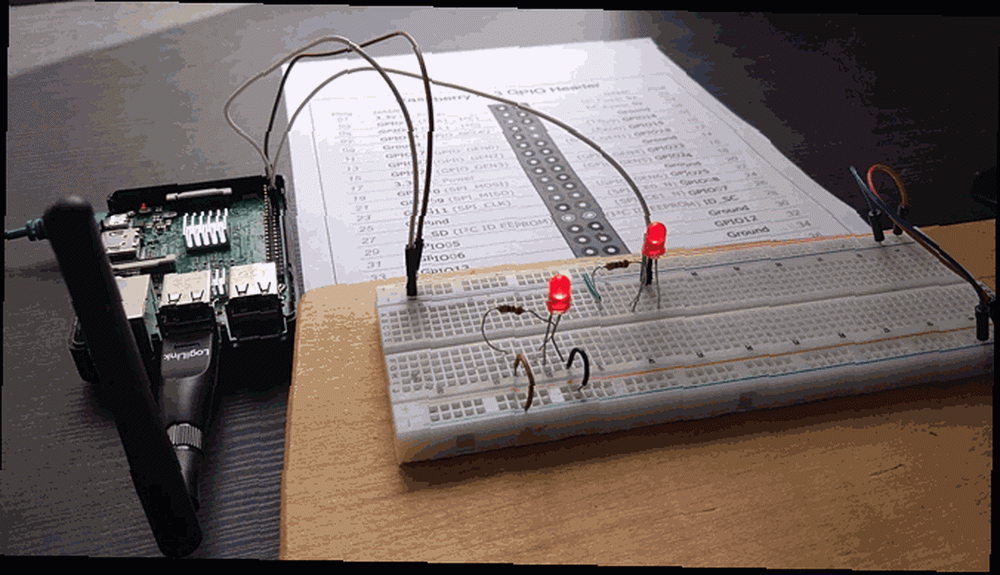
¡Felicidades! Has creado tu primer programa GPIO!
Método 2: Python a través de SSH y Nano
Si se ha conectado a su Raspberry Pi a través de SSH, puede crear este programa desde la línea de comandos. Crea un nuevo script en Nano escribiendo:
sudo nano blink.py Esto abrirá un nuevo archivo en el editor Nano llamado blink.py. Ingrese el mismo código que el anterior, asegurándose de sangrar todo correctamente y guarde el programa presionando Ctrl-X. Esto activa un mensaje de guardar en la parte inferior de la pantalla.
Tipo y para guardarlo e ingresar para confirmar el nombre del archivo. Esto lo llevará de regreso a la línea de comando. Puede ejecutar su programa usando el comando Python:
python blink.py Debería ver el LED parpadear y la función de impresión en la pantalla.
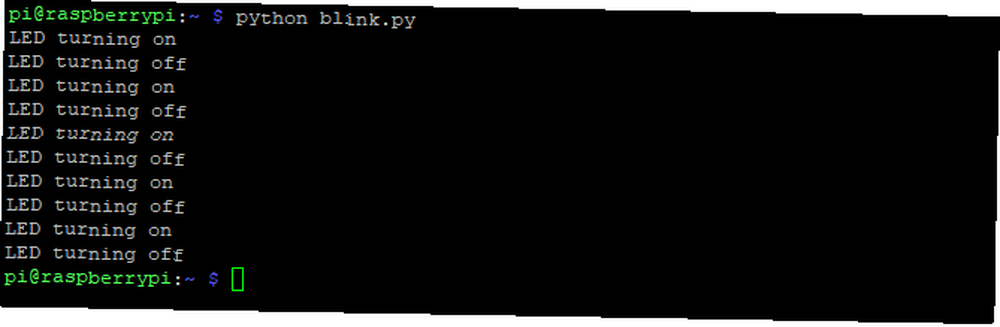
Sumérgete más con más proyectos de Raspberry Pi
Aprender a controlar los LED con código es un primer paso importante en tu educación de bricolaje. Este nivel de codificación es todo lo que necesita para muchos proyectos principiantes de Raspberry Pi.
Además de ser excelente para la electrónica casera, el Raspberry Pi es capaz de una gran variedad de cosas diferentes, y trabaja a través de nuestra increíble guía Raspberry Pi Raspberry Pi: El tutorial no oficial Raspberry Pi: El tutorial no oficial Si eres un propietario actual de Pi quién quiere obtener más información o un propietario potencial de este dispositivo del tamaño de una tarjeta de crédito, esta no es una guía que quiera perderse. le ayudará a familiarizarse con los muchos usos de estas pequeñas computadoras.











